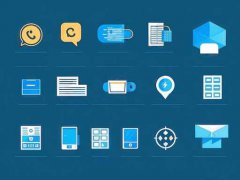在使用Windows 10的过程中,可能会遇到系统变得缓慢、频繁出现错误或软件冲突等问题。这时,重装系统成为一种有效的解决方案。很多用户担心重装系统会导致个人文件丢失。本文将详细介绍如何在保证保留个人文件的前提下重装Windows 10,并分享一些相关的硬件评测和性能优化的小技巧。

准备工作是重装Windows 10的第一步。确保重要的个人文件,如文档、照片和视频等保持备份。尽管本方法会尽量保留文件,但不妨把这些重要数据额外备份到外部硬盘或云存储中,以防不测。
接下来,进入系统设置选择重装方式。打开设置应用,进入更新与安全选项,在恢复选项卡下找到重置此电脑。这里会有两个选项,一个是删除所有内容,一个是保留个人文件。选择保留个人文件的选项,系统会提示你确认,继续后会自动开始重装过程。
重装过程中,Windows将会创建一个新的系统环境,恢复到出厂设置的状态。应用程序与设置会被删除,但用户文件会被保留下来。等待重装完成后,系统会进行重启,并引导你通过初步设置来进入新的Windows 10环境。
在系统重装完成后,确保驱动程序和应用程序的更新。利用Windows Update功能检查系统更新,确保所有补丁和驱动程序都是最新的。这不仅能提高系统的稳定性,还能避免软件冲突,让用户的工作环境更加流畅。
为了提升电脑性能,进行一些简单的优化也是十分必要的。例如,SSD硬盘的使用可以显著缩短系统启动和应用加载时间,解决存储瓶颈的问题。合理设置虚拟内存与定期清理系统垃圾文件也是提升系统运行速度的好方法。
随着硬件技术的快速发展,新一代的CPU和GPU提供了更强的性能和更低的功耗。对于DIY爱好者来说,选择合适的硬件进行组装,既能提高性价比,又能享受个性化定制的乐趣。了解市场趋势和配件评测显得尤为重要。
在重新安装完Windows 10后,针对不同需求,可以通过更换显卡、添加内存或升级散热系统等方式进一步提升性能。个性化的硬件选择,可使系统更加符合个人使用习惯。而市场上也涌现出了众多高性价比的产品供用户选择,比如AMD和Intel的新款处理器,满足不同用户的需求。
为了让读者更清楚地了解重装Windows 10的过程,以下是一些常见问题解答:
1. 重装Windows 10后,如何恢复丢失的应用程序?
重新安装系统后,只需通过微软商店、官方网站或相关渠道重新下载安装所需应用程序。
2. 重装系统会影响到驱动程序吗?
是的,重装系统后需要重新安装适用于新系统的驱动程序。
3. 保留个人文件的过程中会出现错误吗?
在正确操作的情况下,保留文件的成功率较高。但建议进行备份以防意外。
4. 如何确认重装后我的文件确实保留了?
进入文件资源管理器查看文档、图片等文件夹,确认个人文件是否仍在。
5. 重装系统后,有什么方法可以进一步优化性能?
可以通过调整启动项、升级SSD、增加内存等方式,提高系统运行速度和稳定性。
通过以上的方法,希望能够帮助用户顺利完成Windows 10的重装,同时享受个性化的硬件改装和系统优化的乐趣。